Heim >Software-Tutorial >Computer Software >So überprüfen Sie die Versionsnummer in XMind – So überprüfen Sie die Versionsnummer in XMind
So überprüfen Sie die Versionsnummer in XMind – So überprüfen Sie die Versionsnummer in XMind
- WBOYWBOYWBOYWBOYWBOYWBOYWBOYWBOYWBOYWBOYWBOYWBOYWBnach vorne
- 2024-03-05 14:50:05742Durchsuche
php-Editor Baicao stellt Ihnen vor, wie Sie die Versionsnummer in XMind überprüfen. Als bekannte Mindmapping-Software ist die Versionsnummer von XMind für Benutzer von entscheidender Bedeutung. Durch die Überprüfung der Versionsnummer können Benutzer sich über Software-Updates und Funktionsverbesserungen informieren. Als Nächstes stellen wir einige einfache und schnelle Methoden vor, mit denen Sie die Versionsnummer von XMind problemlos überprüfen können.
Schritt eins: Öffnen Sie das Mindmapping-Tool XMind.

Schritt 2: Klicken Sie im XMind-Fenster in der Menüleiste auf „Hilfe“.
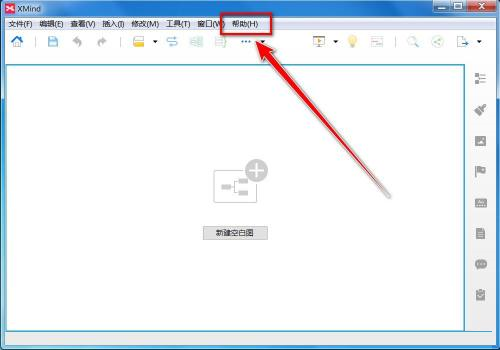
Schritt 3: Klicken Sie im Dropdown-Menü auf „Über XMind“.
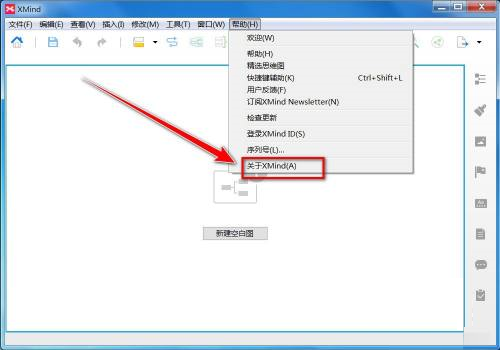
Schritt 4: Im Fenster „Über XMind“ können Sie die Versionsinformationen von XMind einsehen.
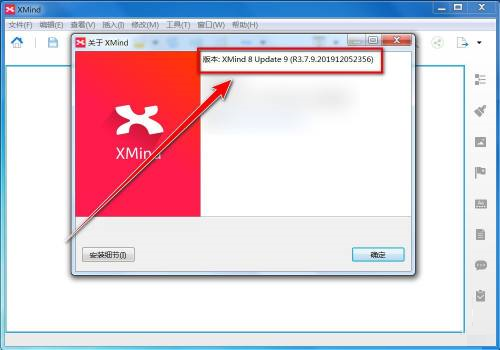
Das obige ist der detaillierte Inhalt vonSo überprüfen Sie die Versionsnummer in XMind – So überprüfen Sie die Versionsnummer in XMind. Für weitere Informationen folgen Sie bitte anderen verwandten Artikeln auf der PHP chinesischen Website!

